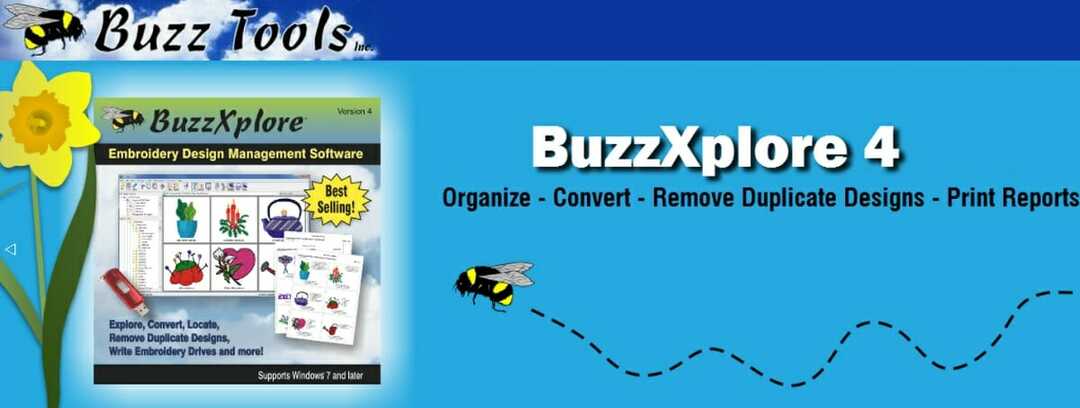- Photoshop에 다음과 같은 메시지가 표시되는 경우 프로그램 오류로 인해 인쇄 할 수 없습니다. 누락 된 업데이트 때문일 수 있습니다.
- 한 가지 해결책은 프로그램 인쇄 기본 설정을 처리하는 것입니다. 이 가이드에서 수행 방법을 참조하십시오.
- 이 상황에서 도움이 될 수있는 또 다른 대안에는 사진 형식 변경이 포함됩니다.
- 특정 앱 설정을 수정하는 것도 옵션입니다. 프로그램 오류로 인해 인쇄 할 수 없습니다. 팝업.

Creative Cloud는 상상력에 활기를 불어 넣는 데 필요한 모든 것입니다. 모든 Adobe 앱을 사용하고 결합하여 놀라운 결과를 얻으십시오. Creative Cloud를 사용하여 다양한 형식으로 만들고, 편집하고, 렌더링 할 수 있습니다.
- 사진
- 동영상
- 노래
- 3D 모델 및 인포 그래픽
- 다른 많은 작품
모든 앱을 특별 가격으로 받으세요!
어도비 포토샵 최고의 이미지 편집기 중 하나 일 수 있지만 일부 사용자는 다음과 같은 메시지를 표시한다고 말했습니다. 프로그램 오류로 인해 인쇄 할 수 없습니다..
이 경고는 해당 응용 프로그램으로 사진을 인쇄하려고 할 때 분명히 나타납니다.
사용자는 여전히 Photoshop으로 일부 이미지를 인쇄 할 수 있습니다. 그러나 프로그램에서 이미지 편집기로 사진을 인쇄 할 수 없습니다. 오류 발생합니다.
이 기사에서는 Photoshop 인쇄 문제와 관련된 문제를 해결하는 방법에 대한 몇 가지 쉬운 솔루션을 분석하고 있습니다.
Photoshop 프로그램 오류를 어떻게 수정합니까?
1. 최신 버전의 Photoshop 설치

사진 편집 소프트웨어의 손상된 설치 파일로 인해이 오류가 발생할 수 있습니다.
이 가능성을 제거하는 가장 쉬운 방법은 현재 사용중인 프로그램을 제거하고 다시 다운로드하는 것입니다. Adobe의 공식 페이지.
이렇게하면 모든 최신 패치 및 향상된 기능과 함께 사용 가능한 최신 버전의 Photoshop을 사용할 수 있습니다.

어도비 포토샵
특수 효과가 내장 된이 전문 사진 편집 소프트웨어를 믿고 고품질 영상을 제작하세요!
2. Photoshop의 인쇄 기본 설정 재설정
- 사용자는 Photoshop의 프린터 환경 설정을 재설정하면 프로그램 오류가 해결된다는 사실을 널리 확인했습니다. 그렇게하려면 파일 메뉴를 엽니 다.

- 스페이스 바를 길게 누릅니다.
- 그런 다음 인쇄 스페이스 바를 누를 때 옵션.
Photoshop 인쇄 설정을 재설정하면 다음과 같은 메시지가 표시 될 때 해결책이 될 수 있습니다. 프로그램 오류로 인해 클립 보드를 내보낼 수 없습니다.
이 솔루션으로 문제가 해결되지 않으면 다음 솔루션을 확인하십시오.
3. 사진을 새 파일로 저장
- 또한 사용자는 사진을 새 파일로 저장하여 다시 쓸 수 있습니다. 딸깍 하는 소리 파일 그런 다음 다른 이름으로 저장 선택권.

- 파일의 다른 제목을 입력하십시오.
- 또한 사진에 대한 대체 파일 형식을 선택하십시오.
- 그런 다음 저장 단추.
Photoshop에서 다음과 같은 메시지가 표시 될 때 인쇄하려는 사진을 새 파일로 저장하는 것도 효율적인 솔루션입니다. 프로그램 오류로 인해 인쇄 할 수 없습니다..
4. 인쇄 설정 확인
일부 인쇄 설정으로 인해 이미지가 인쇄되지 않을 수 있습니다. 따라서 용지 공급 설정이 프린터의 실제 용지와 일치하는지 확인하십시오.
올바른 용지 크기가 선택되었는지 확인하십시오. 또한 미디어 유형이 올바르게 구성되었는지 확인하십시오.

인쇄 설정을 확인하는 것은 Photoshop에서 다음과 같은 경고에 직면했을 때 도움이 될 수있는 또 다른 실행 가능한 옵션입니다. 프로그램 오류로 인해 클립 보드를 내보낼 수 없습니다..
모든 프린터 드라이버가 16 비트 인쇄를 지원하는 것은 아니므로 일부 사용자는 16 비트 출력 선택권.
5. 대체 소프트웨어로 사진 인쇄

이것은 정확히 수정 된 것은 아니지만 사용자는 대체 소프트웨어를 사용하여 동일한 사진을 인쇄 할 수 있습니다.
그림판 또는 사진 앱과 같은 다른 프로그램을 일시적으로 사용하여 Photoshop에서 발생하는 인쇄 문제를 우회 할 수 있습니다.
그만큼 프로그램 오류r은 일반적으로 더 구체적으로 포토샵 문제 및 사용자는 다른 소프트웨어로 필요한 사진을 계속 인쇄 할 수 있음을 확인했습니다.
따라서 언급 된 대체 프로그램으로 동일한 사진을 인쇄 해보십시오. 그러면 작업이 완료됩니다.
다음은 Adobe Photoshop에서 다음과 같은 메시지를 표시 할 때 발생할 수있는 문제를 해결할 수있는 몇 가지 해결 방법입니다. 프로그램 오류로 인해 인쇄 할 수 없습니다..
이 문제가 아직 발생 했습니까? 아래 댓글 섹션에서 경험과 인상을 공유하십시오.
자주 묻는 질문
이러한 상황에서 가장 먼저해야 할 일은 최신 업데이트를 다운로드하는 것입니다. 여기에서 더 자세한 솔루션보기 Photoshop 수정 방법에 대한 쉬운 안내서는 프로그램 오류로 인해 인쇄 할 수 없습니다..
효율적인 수정은 문서의 파일 확장자를 변경하는 것입니다. 이것에서 다른 대안을 확인하십시오 PNG 파일이 아닌 Photoshop 오류를 해결하는 방법에 대한 기사.
이 경우 RAM 최적화 소프트웨어를 사용하는 것이 일반적으로 트릭을 수행하는 솔루션입니다. 여기에서 다른 효율적인 대안을 살펴보십시오. 충분한 RAM Photoshop 오류를 수정하는 방법에 대한 가이드.